Proceso de Servicio de Host DISM (DismHost.exe) Alto uso de CPU, disco y memoria
Algunos usuarios informan que están viendo un alto uso de CPU, disco y memoria del proceso de servicio de host de DISM que está afectando a otros procesos. En esta guía, tenemos algunas correcciones que pueden ayudarlo a deshacerse de esto.

¿Qué es el Proceso de Mantenimiento de Host Dism?
El proceso de Administración y Mantenimiento de imágenes de implementación (DISM) es una herramienta de línea de comandos que se utiliza para dar servicio a una imagen de Windows y corregir varios errores relacionados con los archivos de imagen de Windows. Generalmente se encuentra en C:\Windows\System32\dism o C:\Windows\SysWoW64\dism. Si se encuentra en cualquier lugar que no sea cualquiera de esas carpetas, debe estar al tanto de ella y escanearla con herramientas antivirus o antimalware y deshacerse de ella.
Muchos archivos de Libray de Enlaces Dinámicos (DLL) se ejecutan a través del Proceso de Mantenimiento de Host Dism (DismHost.exe), ya que ejecuta sus parámetros de línea de comandos. Es por eso que lo vemos ejecutándose en segundo plano en el Administrador de tareas.
Si se descarga.exe se encuentra en la carpeta System32 o SysWOW64 y sus propiedades muestran que tiene derechos de autor para Microsoft, entonces es el proceso legítimo del sistema, de lo contrario podría ser malware. Aquí están las formas de comprobar si un archivo es un virus o no:
- Comprobar la ubicación y las propiedades
- Haga clic con el botón derecho en el archivo y escanéelo con su software de seguridad
- Escanéelo con un Escáner de malware en línea
- Comprobar el editor verificado
- Verificar la integridad del archivo con el valor Hash
- Utilice la función Sandbox de Windows.
Proceso de mantenimiento de host DISM (DismHost.exe) Alto uso de CPU, disco y memoria
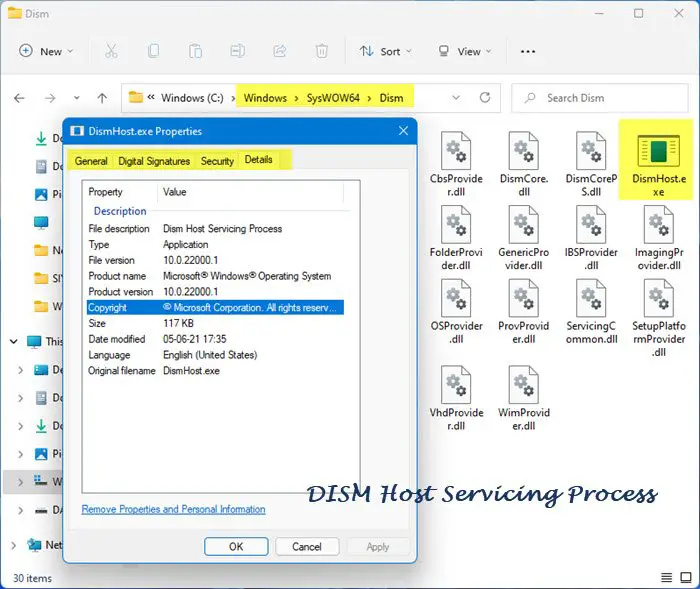
Si el proceso de mantenimiento de host DISM en su PC está utilizando CPU, disco y memoria altos, puede seguir las siguientes correcciones para resolverlo.
- Ejecutar SFC Scan
- Desactivar el servicio Superfetch
- Ejecutar Antivirus o análisis de malware
- Ejecutar DISM con una fuente de reparación
- Restablecer la nube PC
Veamos cada detalle en el método de estas correcciones.
1] Ejecutar análisis de SFC
El análisis del comprobador de archivos del sistema (SFC) se ejecuta para restaurar archivos del sistema perdidos o dañados en Windows. Hay posibilidades de que DismHost.exe está utilizando una CPU, un disco y una memoria altos debido a un archivo de sistema dañado o faltante. Necesita ejecutar un escaneo SFC en su PC para arreglarlo.
2] Deshabilitar el servicio Superfetch
El servicio Superfetch es un servicio integrado de Windows que precarga los programas y archivos de uso frecuente para acelerar su PC. A veces, puede llevar a un alto uso de CPU por parte de DismHost.exe. Es necesario desactivarlo por el momento para liberar algo de uso de la CPU. La desactivación del servicio Superfetch también detuvo el alto uso de CPU, disco y memoria por parte de DismHost.exe para muchos usuarios. Pruebe esto y vea si se ha solucionado el problema.
3] Ejecute Análisis de antivirus o Malware
Cuando DismHost vea un alto uso de CPU, disco y memoria.exe, primero ejecute un análisis de antivirus o malware que se encargue del malware que está resultando en esto. Una vez finalizada la exploración, reinicie su PC y compruebe si el mismo problema persiste.
4] Ejecutar DISM con un origen de reparación
La otra forma de solucionar el problema es ejecutar DISM utilizando la instalación de Windows como origen de reparación o utilizar una carpeta Windows lado a lado de un recurso compartido de red, como origen de los archivos. Para ello, ejecute el siguiente comando:
DISM.exe /Online /Cleanup-Image /RestoreHealth /Source:C:\RepairSource\Windows /LimitAccess
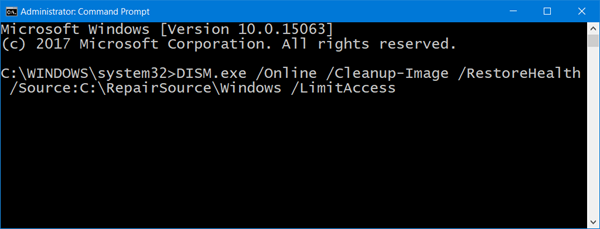
Aquí tiene que reemplazar C:\RepairSource\Windows marcador de posición con la ubicación de la fuente de reparación.
Una vez completado el proceso, DISM creará un archivo de registro en %windir%/Logs/CBS/CBS.registre y capture cualquier problema que encuentre o solucione la herramienta.
5] Restablecimiento de PC en la nube
La última opción para solucionar el problema es Restablecer su PC en la nube. Se puede hacer desde la aplicación Configuración. Descarga una nueva versión de Windows de la nube en su PC y la usa para restablecer o reinstalar el PC. Debería solucionar el problema, ya que utiliza nuevos archivos descargados de la nube.
Estas son las formas en que puede resolver el problema con DismHost.exe.

¿Es seguro finalizar el proceso de mantenimiento de host DISM?
No, no lo es. El proceso de mantenimiento de host DISM es una importante herramienta de línea de comandos que se utiliza para realizar reparaciones y servicios a archivos de imagen de Windows y también para preparar el entorno de preinstalación de Windows. Es un proceso seguro que se puede ver en el Administrador de tareas.
¿Puedo eliminar DismHost?
No, no puedes. Tiene funciones muy importantes relacionadas con los archivos de imagen de Windows y sus reparaciones. Romperá esa cadena si elimina DismHost y podría romper el funcionamiento normal de su PC.
Lectura relacionada: Consejos generales para solucionar el 100% de disco, CPU alta, Uso de memoria alto en Windows.
Leave a Reply